如何使用AE制作渐现浮出的文字效果
1、创建一个新的合成组,将预置设为:HDV/HDTV 72(25),持续时间为:3秒!
注:Ctrl+N快捷键,创建新的合成组。

2、在工具栏上,按住鼠标左键选择“横排文字工具”。

3、在合成窗口的空白区域,输入合适文本内容。

1、选择图层面板上的文本层,选择“图层<预合成”,建立新的预合成。

2、将预合成设置更改为:移动全部属性到新合成中,由于只有一层也只有这个选项。

1、在合成窗口找到“预合成”的名称,单击进入预合成。

2、将时间线播放头移动到第一帧,为其添加关键帧。
再次移动时间线播放头到一秒,为其添加关键帧。

3、回到创建的第一帧,减小Y轴的属性值,使文字向下移动。

1、回到主合成,直接通过上面进入预合成的方法,返回到主合成。
使用矩形工具,将时间线播放头移动到一秒以后,为其绘制遮盖文字范围。

2、此时移动时间线播放头,即可预览动画效果。

3、最终预览效果,如下图所示!
声明:本网站引用、摘录或转载内容仅供网站访问者交流或参考,不代表本站立场,如存在版权或非法内容,请联系站长删除,联系邮箱:site.kefu@qq.com。
阅读量:48
阅读量:162
阅读量:129
阅读量:99
阅读量:152